| MOD導入方法 | おすすめMOD集 |
| 建築参考例 | Configulation Managerの導入と使用法(MODの設定変更) |
ValheimのMOD関連の他のサイトを見るとVORTEXを導入する際にConfigulation Manager Modやらんなんやらが一括でダウンロードされていると書いてあるサイトが多いですが、私はConfigulation Manager Modが導入されていなかったため、全員が全員一括でファイルをダウンロードできてりうという状況では無いと判断し、この記事を作りました。
ここではConfigulation Manager Modとはどういうものか、ということから導入方法・使い方まで解説していきたいと思います。
Configulation Manager Modとは
Configulation Manager Modとは、ValheimのMODのconfig情報を一括で管理してくれる便利なMODです。通常はVORTEXと同時に導入される「BepInEx」フォルダの中にあるconfigフォルダの中に入っている情報をいじります。
MODを使わない情報のいじり方は、configファイルはゲームファイルのValheimの中に作成されているBepInExフォルダの中からconfigフォルダを開き、MODの名前がつけられたファイルをメモ帳で開き、情報を書き換えます。
これだと少々面倒だなと感じますが、Configulation Manager Modを使うことでゲーム内で、しかもゲームプレイ中にConfig情報をいじることが可能になります。
Configulation Manager Modの導入方法
ほとんどの場合はそうだとは思いますが、Configulation Manager Modが導入されていない場合、以下のリンクからVORTEX経由でMODを導入しましょう。
ダウンロード後は通常通りのMOD有効化手順通りに「Configulation Manager Mod」を有効化してください。
もしも「VORTEXを導入していない」 or 「 有効化手順がわからない」という 場合は、以下の内部リンクからVORTEXの導入方法・有効化の手順を参考にして、VORTEXの導入作業を行ってください。
MOD導入方法 おすすめMOD集 建築参考例 Configulation Managerの導入と使用法(MODの設定変更) ValheimのMOD導入方法の紹介です。ここではMOD界隈での最大級にして有名サイト【N[…]
Configulation Manager Modの使い方
Configulation Manager Modを使用するためには、MODを有効化した後にVORTEX経由でValheimを起動しましょう。MODなので、steamからの起動ではConfigulation Manager Modを使用することはできません。
Valheimの起動が完了したらタイトル画面、プレイ画面のいずれの場合でもMODを使用することが可能となっています。
ゲーム内でのMODの起動キーは「F1」です。
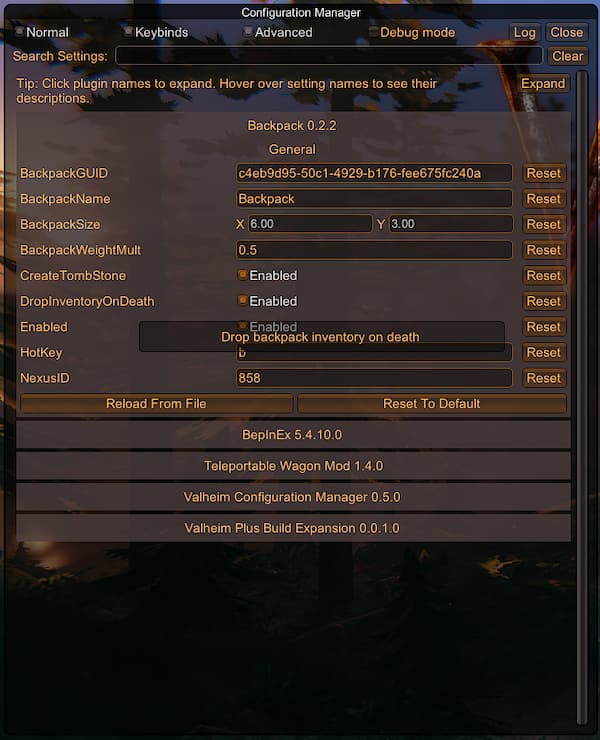
上の画像は実際にConfigulation Magnager Modを開いてみた画像です。
Modごとに項目があり、設定したいMODを選択します。
共通項目として重要な項目は「Enabled」からMODのON/OFFがゲーム内から可能だということです。
設定項目は英語ですが、わかりやすいように項目ごとに設定項目が分かれているので、翻訳などを駆使して設定を変更してみてください。
以上がConfigulation Manager Modの導入方法と使用方法でした。
それではまた。



